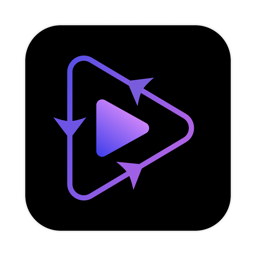AnyMP4 Video 2 GIF Maker
macOS / Photo et vidéo
Voulez-vous créer vos propres émoticônes intéressantes ? Êtes-vous prêt à ajouter une image dynamique GIF à votre compte officiel pour améliorer la lisibilité de l'article ? Voulez-vous créer des clips animés de vos films préférés et les partager avec d'autres ? Vous cherchez un moyen rapide de partager des moments intéressants dans une vidéo avec vos amis ? Si vous souhaitez créer rapidement et efficacement un GIF à partir de vidéos MP4 et d'autres formats, vous êtes maintenant au bon endroit !
AnyMP4 Video 2 GIF Maker devrait être le programme de création de GIF le plus simple que vous puissiez trouver. Il prend en charge la transformation de MP4, MOV, AVI, WMV et de tout autre format vidéo en un GIF de haute qualité, plus petit et plus facile à partager.
Fonctions clés :
1. Convertissez n'importe quelle vidéo en GIF
C'est la fonction principale. De nos jours, de nombreux films, séries télévisées ou vidéos que nous enregistrons nous-mêmes sont au format MP4, le format MP4 est donc le format vidéo le plus couramment utilisé. Pour convertir MP4 en GIF, nous pouvons d'abord choisir Video 2 GIF Maker car il est compatible avec presque tous les formats vidéo, y compris MP4, MOV, SWF, M4V, WMV, FLV, VOB, AVI, etc. et même les vidéos HD et 4K. Par conséquent, peu importe si vous avez téléchargé votre vidéo à partir de sites en ligne ou si vous l'avez enregistrée avec votre iPhone, vous pouvez facilement en faire un GIF de haute qualité.
2. Découpez et créez un GIF
Découpez sans effort les segments souhaités de la vidéo cible et transformez-les en animations GIF captivantes. Il peut permettre aux utilisateurs de créer des GIF de n'importe quelle durée et d'assurer pleinement la qualité de l'animation GIF.
3. Conversion par lots
Vous pouvez convertir plusieurs vidéos en GIF en même temps. Rapide et sans perte de qualité. Cela vous fera gagner beaucoup de temps. Notre logiciel est définitivement convivial pour quelqu'un qui est pressé par le temps.
Comment utiliser:
Étape 1. Cliquez sur le signe plus pour ajouter un fichier vidéo.
Étape 2. Cliquez sur l'icône de ciseaux orange sur le côté gauche de l'interface et faites glisser la barre de progression pour contrôler la durée de la vidéo. Sélectionnez GIF dans les options vidéo de la barre d'action à droite de l'interface.
Étape 3. Cliquez sur Convertir tout. Alors c'est fait.
Besoin d'aide? Veuillez nous contacter via https://www.anymp4.com/special/mac-software-special-offer.html et vous recevrez une réponse dans les 24 heures.
Si vous aimez cette application, n'hésitez pas à la télécharger et à laisser un avis. Nous nous réjouissons sincèrement de votre utilisation.
Quoi de neuf dans la dernière version ?
Amélioration de la stabilité et de la vitesse de conversion.